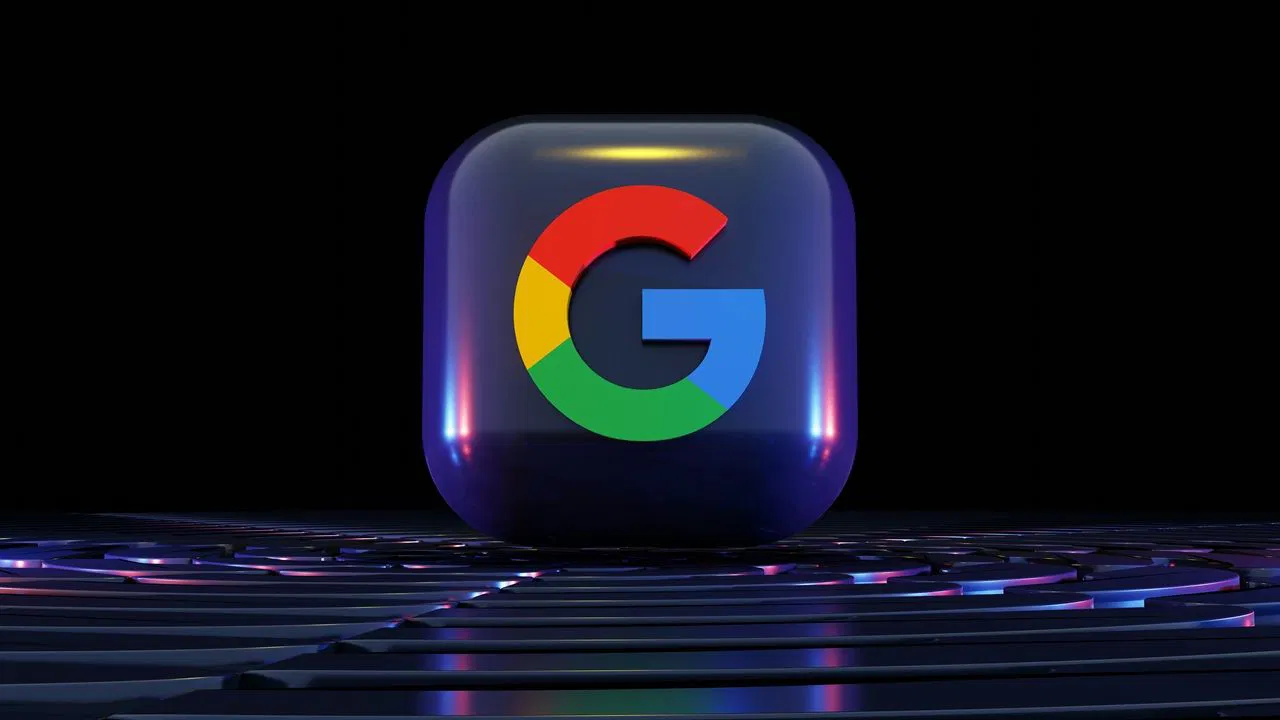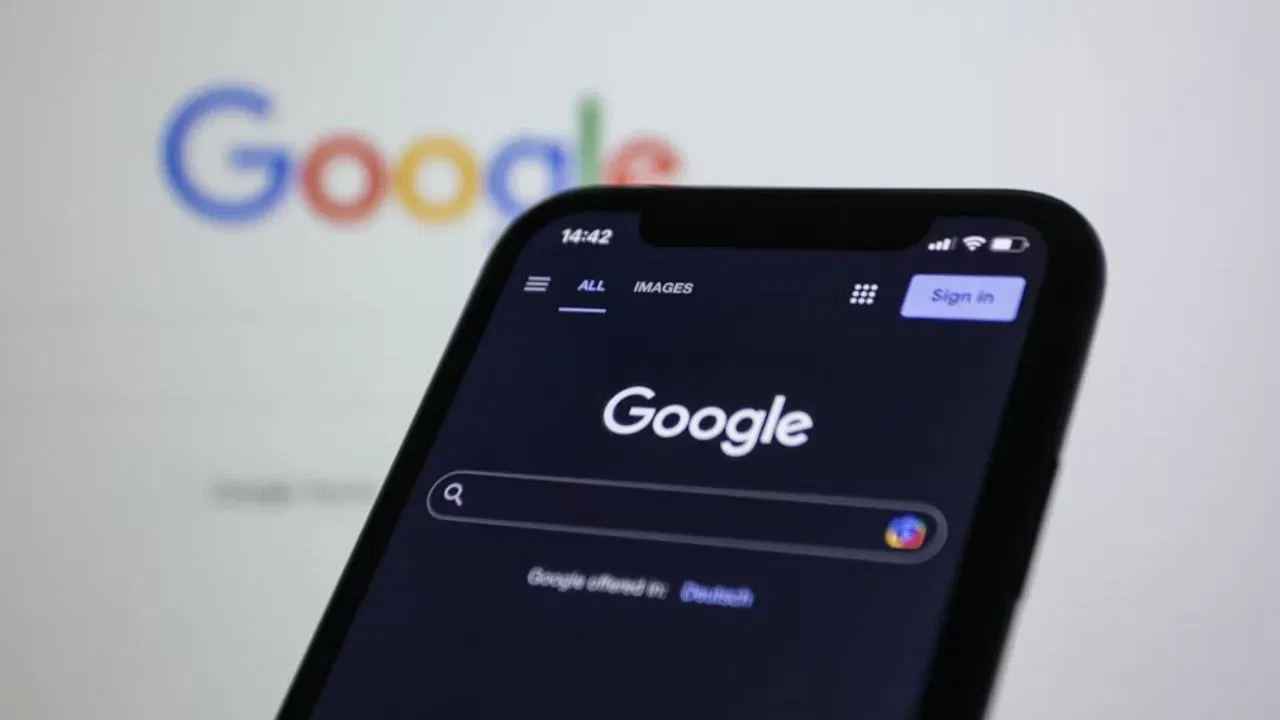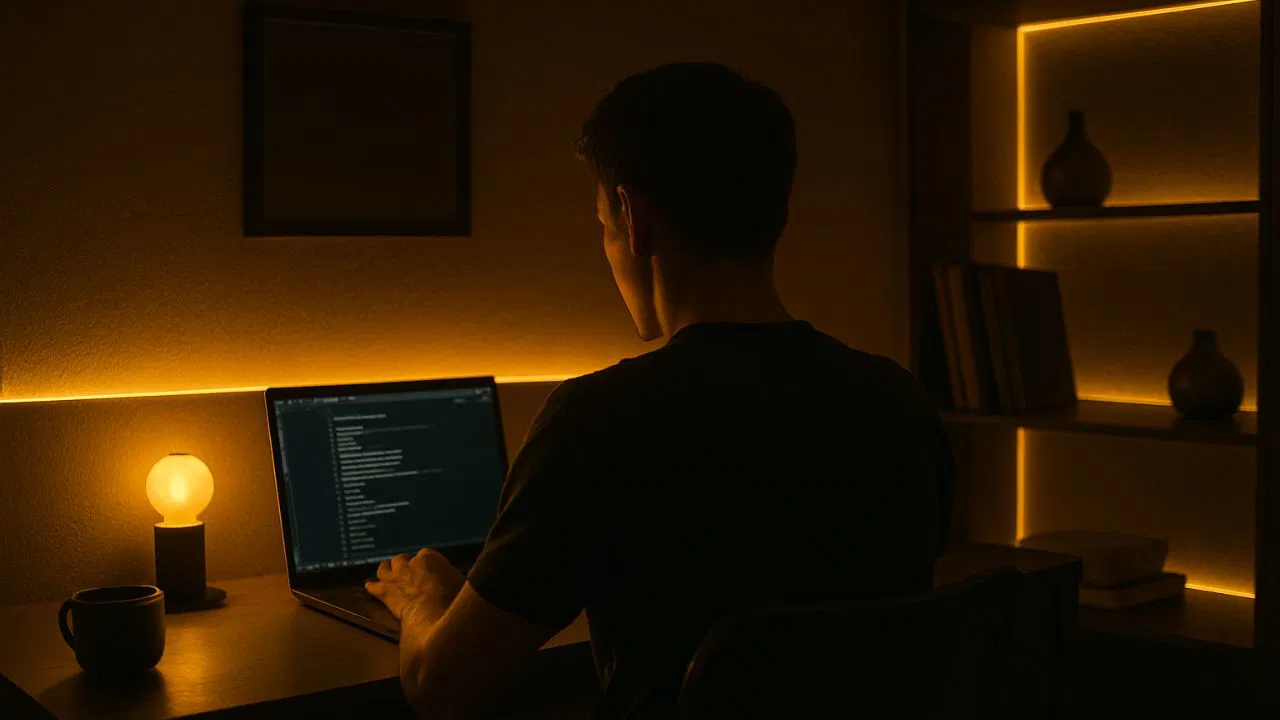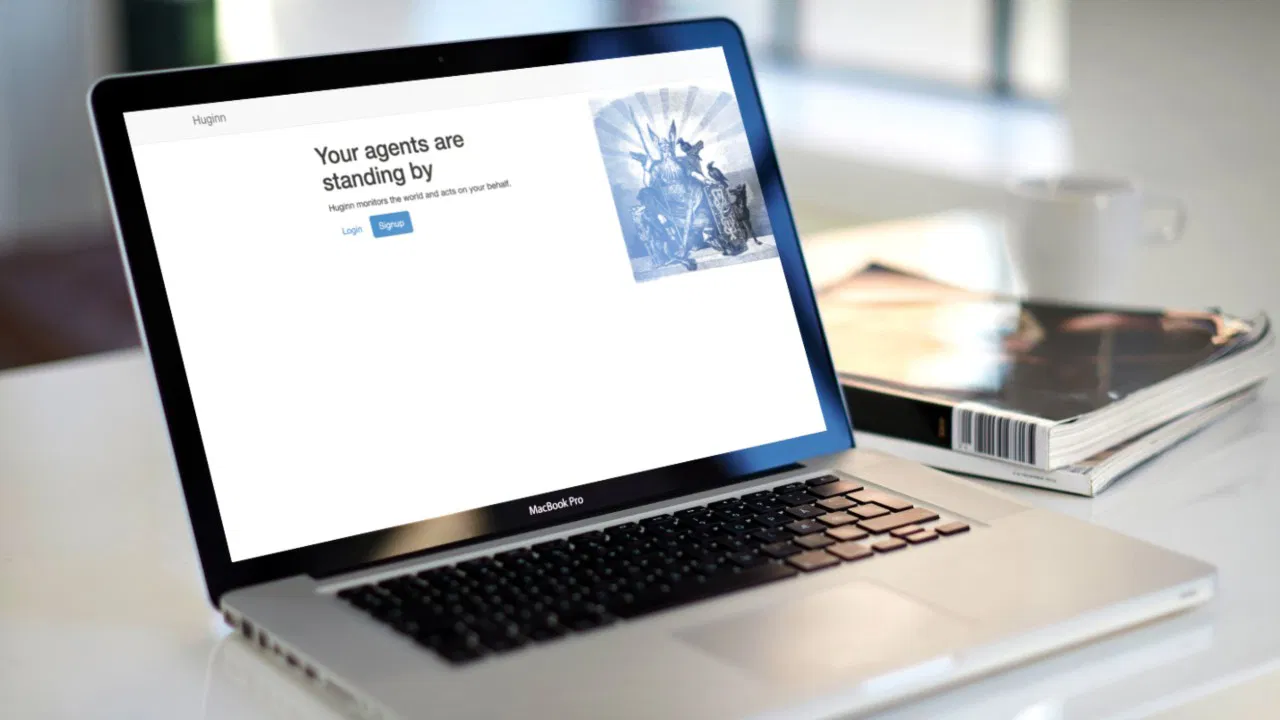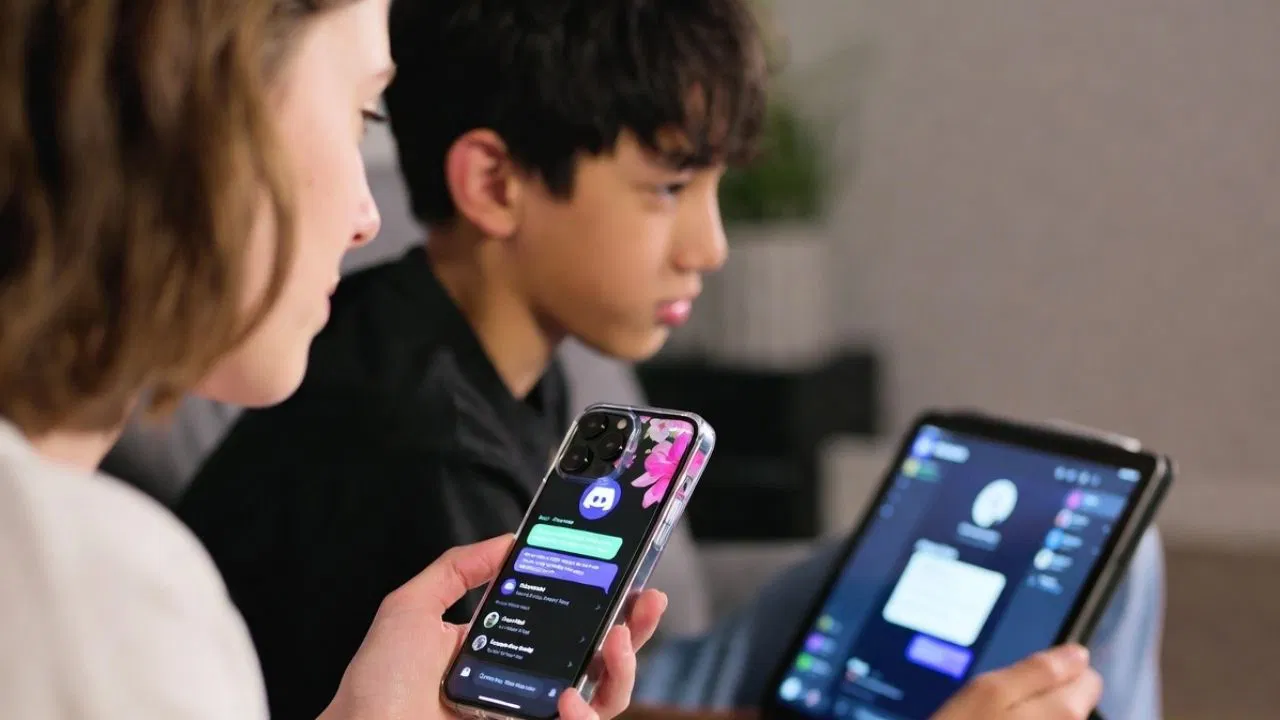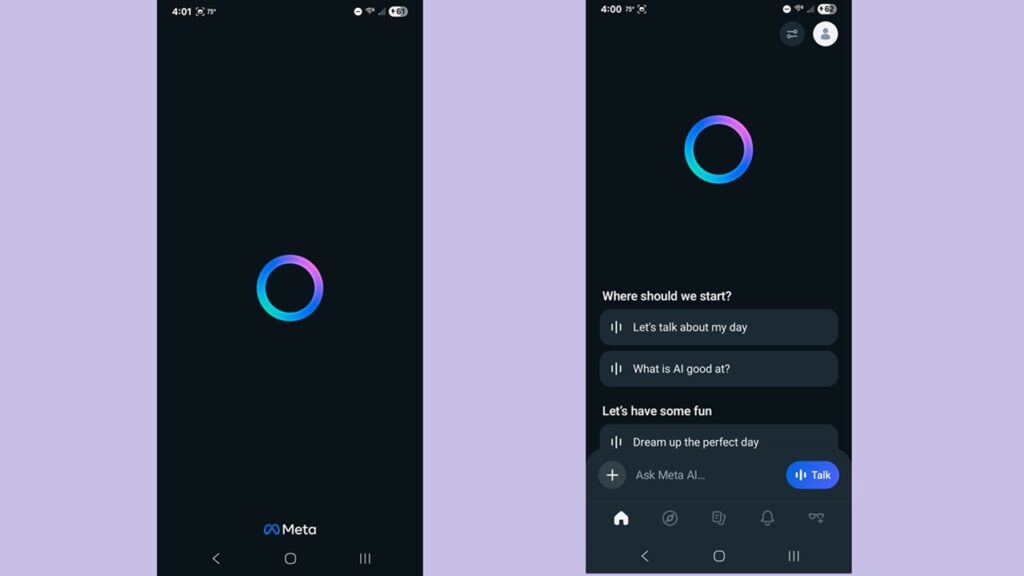
Table des matières
La méta et la confidentialité ne sont pas des termes qui vont bien. Pour de nombreux utilisateurs, ils ont appris à la dure que leurs conversations avec Meta Ai étaient publiquement affichées dans le flux de découverte. Si vous ne voulez pas que tout le monde puisse voir vos chats, modifiez vos paramètres pour rendre les chats Meta AI privés.
But du flux de découverte
La plupart des chatbots gardent les choses simples – vous discutez, vous obtenez des réponses et vous continuez. Meta AI essaie d’incorporer un élément plus social, ce qui est logique étant donné que Meta possède les réseaux sociaux les plus populaires.
Ce que la plupart des utilisateurs ne savent pas, c’est que le flux de découverte ne se limite pas à vos amis. Au lieu de cela, il est accessible au public pour tous les utilisateurs de Meta AI. Ce que vous partagez est visible pour tout le monde. Selon le type de chats que vous avez, vous ne voudrez peut-être pas que le monde en sache beaucoup sur vous.
Personnellement, j’aime l’idée du flux de découverte. C’est génial de voir de quoi Meta Ai est capable et comment les autres l’utilisent. Cela ne signifie pas que je souhaite tout partager avec d’autres utilisateurs.
Évitez de partager vos chats méta-ai
Bien que Meta voit toujours vos conversations et les stocke pour mieux personnaliser votre expérience, vous n’êtes pas obligé de partager quoi que ce soit avec les autres. Parfois, l’application Meta Ai vous invite à partager vos messages, et il est assez facile de simplement appuyer Partager sans réfléchir.
Pour garder vos chats Meta AI privés, ne tapez jamais Partager bouton. Sortez de la pop-up de partage, si elle apparaît. S’il n’apparaît pas, évitez de taper Partager Dans le coin supérieur droit.
Un message d’avertissement est censé apparaître avant de partager quoi que ce soit pour vous faire savoir que ce que vous partagez est public. Mais, dans mes tests, ce message n’apparaît que parfois. Comme vous pouvez le voir dans la capture d’écran ci-dessous, il n’y a pas de message au-dessus du Publier pour nourrir bouton, et aucun avertissement contextuel n’apparaît non plus.
Optez-vous de partager vos conversations avec le flux de découverte
Peur de taper accidentellement le Partager ou Publier pour nourrir boutons? Je l’ai fait moi-même. Actuellement, il n’y a pas de moyen de se retirer du partage par défaut, tout en étant en mesure de partager des discussions. C’est une affaire tout ou rien.
Appuyez sur votre icône de profil en haut à droite de l’application META AI. Robinet Données et confidentialité -> Gérer vos informations -> Rendre toutes les invites publiques visibles pour vous seulement. Robinet Appliquer à tous.
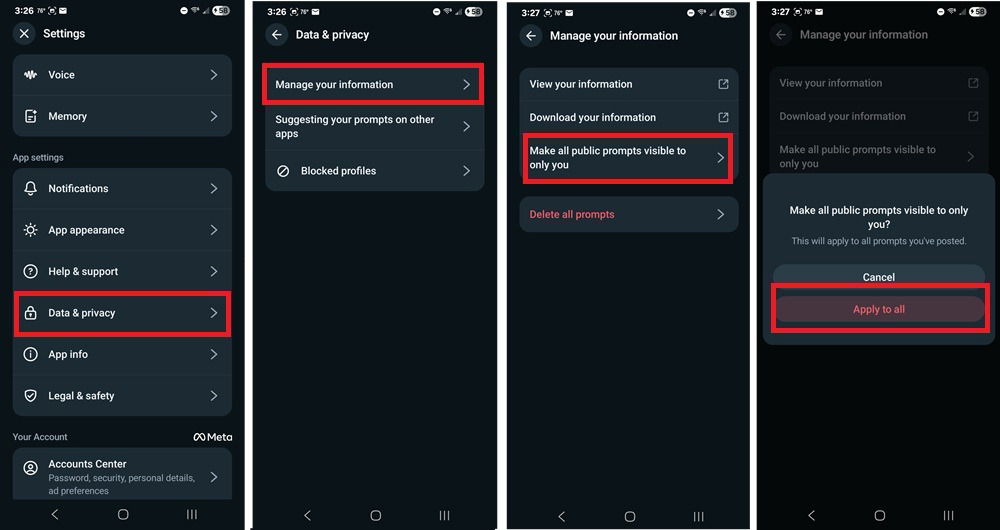
Maintenant, toutes les invites que vous avez partagées sont devenues privées. Vous pouvez toujours les voir dans votre historique de chat, mais ils ne sont pas disponibles dans le flux de découverte.
Si vous souhaitez supprimer toutes vos invites par rapport à les rendre privées, appuyez sur Supprimer toutes les invites.
Supprimer ou dérarer les chats publics
Si vous souhaitez toujours partager des chats, mais que vous devez faire des chats Meta AI précédents privés, vous n’avez pas à vous retirer complètement. Au lieu de cela, supprimez ou ne partez pas les chats spécifiques.
Appuyez sur le Histoire Onglet en bas du centre de l’application Meta AI. Cherchez un bleu Publique Tag au bas des chats répertoriés. Ce sont ceux partagés dans le flux de découverte.
Tapant long sur n’importe quel chat partagé publiquement et choisissez Rendre visible uniquement à vous pour garder le chat, mais sans paraître. Ou, tapez Supprimer pour s’en débarrasser entièrement.
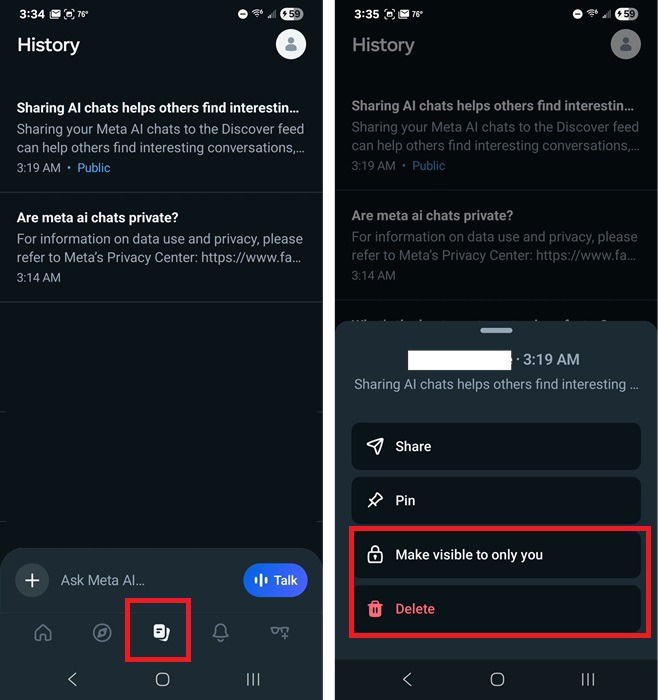
Supprimer les chats de Discover Feed directement
Si vous avez simplement partagé accidentellement une conversation, sautez au flux de découverte pour le retirer rapidement. Appuyez sur le Découvrir les aliments Ongle près en bas à gauche et appuyez sur les trois points en haut de votre message. Appuyez sur non plus Rendre visible uniquement à vous ou Supprimer.
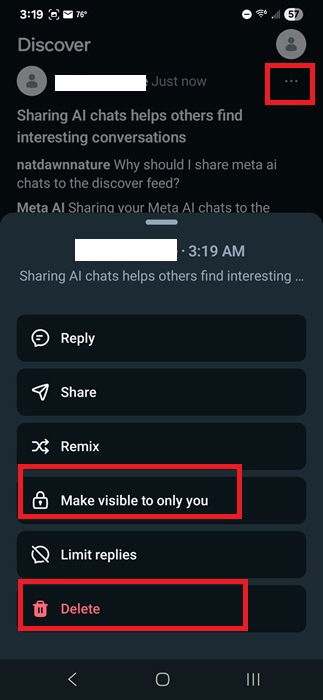
Partager des chats avec juste vos amis
La seule façon de partager des chats avec vos amis est d’abord de partager votre chat avec le flux de découverte. Ensuite, tapez sur le chat dans votre historique ou appuyez sur les trois points à côté de votre message dans le flux Discover. Robinet Partager et choisissez comment et où le partager.
Gardez à l’esprit que cela maintient votre poste public. Si vous le retirez du flux de découverte, toute personne avec qui vous avez partagé le chat ne pourra plus le voir.
Je ne sais pas pourquoi l’application Meta AI n’offre pas de moyen direct de partager des chats avec vos amis sur d’autres applications Meta comme Facebook ou Instagram. Peut-être que cette fonctionnalité viendra bientôt.
Pour l’instant, la seule solution de contournement est de copier ou de télécharger votre contenu et de le télécharger sur la plate-forme de votre choix. Par exemple, si vous avez créé des images, ouvrez chaque image et appuyez sur Sauvegarder. Pour le texte, soit à long coup et sélectionnez le texte souhaité, appuyez sur Copiepuis collez-le dans une autre application. Ou, il suffit de capturer votre chat et de le partager comme une image sur la plate-forme de votre choix.

Ce n’est pas aussi simple que de taper partager de l’application Meta AI, mais c’est toujours mieux que de partager une conversation embarrassante avec le monde contre juste un ami proche.
Si vous aimez utiliser Meta AI, voyez comment l’utiliser plus efficacement dans WhatsApp. Ou, utilisez plutôt Perplexity AI dans WhatsApp.